Aquí está el escenario. Mi sistema venía con Windows 10 Pro y venía con encriptación BitLocker. Instalé Ubuntu en el modo de arranque dual incluso con el cifrado BitLocker habilitado para Windows.
Puede acceder fácilmente a los archivos de Windows desde Linux. No hay cosas de alta fidelidad aquí. Simplemente vaya al administrador de archivos y haga clic en la partición de Windows que generalmente se encuentra en la pestaña "Otras ubicaciones".
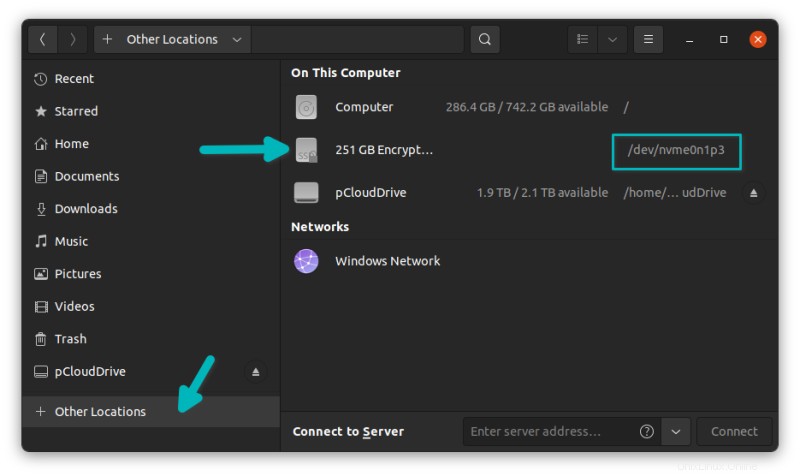
El proceso tampoco es demasiado complicado con la partición de Windows cifrada con BitLocker. Es solo que cuando intente montar la partición de Windows, le pedirá la contraseña.
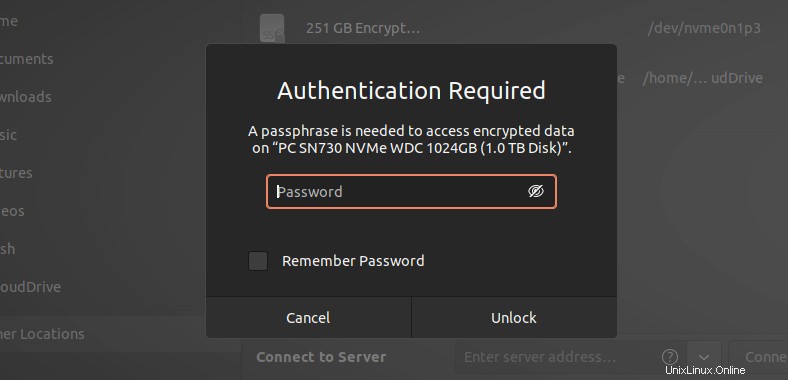
Sin embargo, funciona. En mi caso, ingresé la contraseña de recuperación de BitLocker de 48 dígitos y descifró la partición de Windows y la montó sin ningún problema en Ubuntu 21.10 con GNOME 40.
Pruebe su contraseña de BitLocker. Si eso no funciona, intente con la contraseña de recuperación. Para los usuarios normales de Windows 10 Pro, la contraseña de recuperación se almacena en su cuenta de Microsoft.
Ingrese a la recuperación y verá que la partición de Windows y sus archivos están accesibles ahora. Marcar la casilla "Recordar contraseña" también ahorra tiempo para un uso posterior.
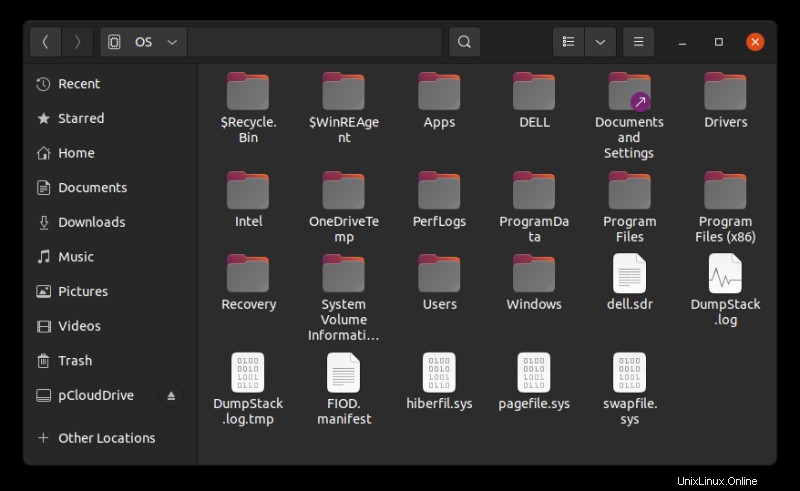
Si lo anterior no funciona para usted o si está atascado con la línea de comando, existe un método alternativo.
Este método implica el uso de una herramienta llamada Dislocker.
Monte la partición de Windows cifrada con BotLocker en Linux con Dislocker [Método de línea de comandos]
El proceso Dislocker funciona en dos partes. La primera parte descifra el cifrado de BitLocker y proporciona un archivo llamado archivo de desbloqueo. Esta es básicamente una partición NTFS virtual. La segunda parte consiste básicamente en montar la partición NTFS virtual que acaba de recibir.
Necesitará la contraseña de BitLocker o la contraseña de recuperación para descifrar la unidad cifrada.
Veamos los pasos en detalle.
Paso 1:Instale el Disclocker
Dislocker está disponible en los repositorios de la mayoría de las distribuciones de Linux. Utilice el administrador de paquetes de su distribución para instalarlo.
En distribuciones basadas en Ubuntu y Debian, use este comando:
sudo apt install dislocker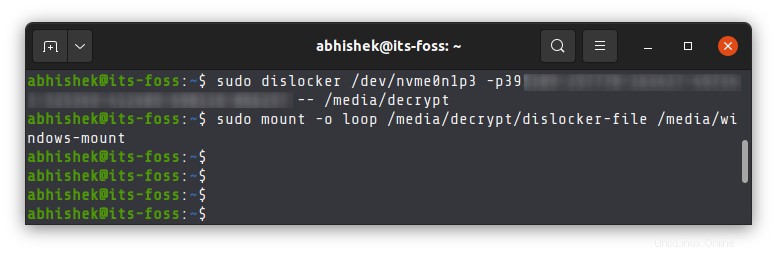
Paso 2:Crear puntos de montaje
Deberá crear dos puntos de montaje. Uno para donde Dislocker generará el archivo de desbloqueo y el otro que montará este archivo de desbloqueo (sistema de archivos virtual) como un dispositivo de bucle.
No hay restricciones de nombres y puede nombrar estos directorios de montaje como desee.
Usa estos comandos uno por uno:
sudo mkdir -p /media/decrypt
sudo mkdir -p /media/windows-mount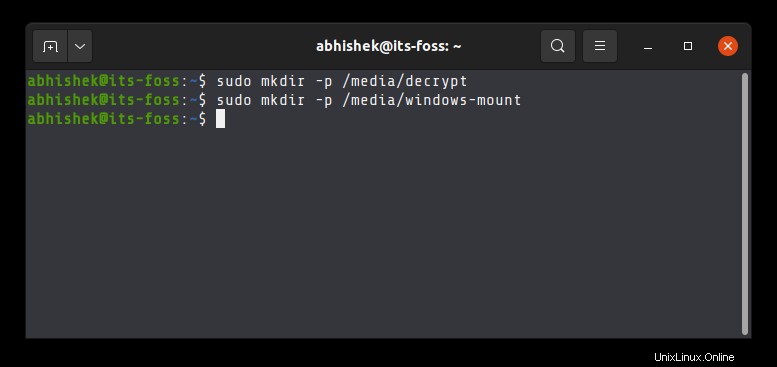
Paso 3:obtenga la información de la partición que debe descifrarse
Necesita el nombre de la partición de Windows. Puede usar el explorador de archivos o herramientas GUI como Gparted.
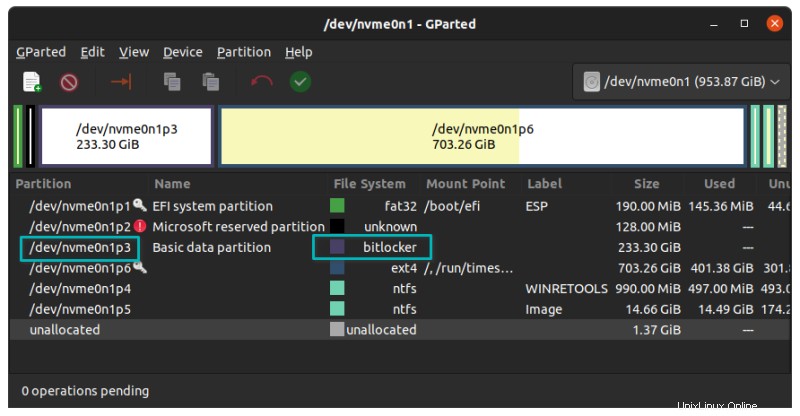
En mi caso, la partición de Windows es /dev/nvme0n1p3. Será diferente para su sistema. También puede usar la línea de comando para este propósito.
sudo lsblkPaso 4:Descifrar la partición y montar
Tienes todo configurado. Ahora viene la parte real.
Sisi tiene la contraseña de BitLocker , use el comando dislocker de esta manera (reemplace
sudo dislocker <partition_name> -u<password> -- /media/decryptTenga en cuenta que no hay espacio entre la u y la contraseña .
Si solo tiene la contraseña de recuperación, use el comando de esta manera (reemplace
sudo dislocker <partition_name> -p<recovery_password> -- /media/decryptDe nuevo, no hay espacio entre p y la contraseña .
No debería llevar mucho tiempo descifrar la partición. Debería ver el archivo de desbloqueo en el punto de montaje designado, /media/decrypt en nuestro caso. Ahora monte este archivo de desbloqueo:
sudo mount -o loop /media/decrypt/dislocker-file /media/windows-mount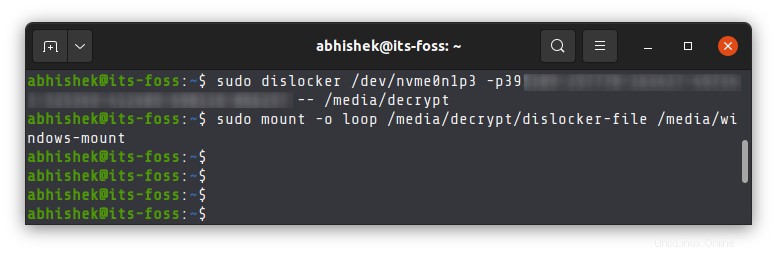
Estás listo. Su partición de Windows cifrada con BitLocker se descifra y se monta en Linux. También puede acceder a él desde el explorador de archivos.
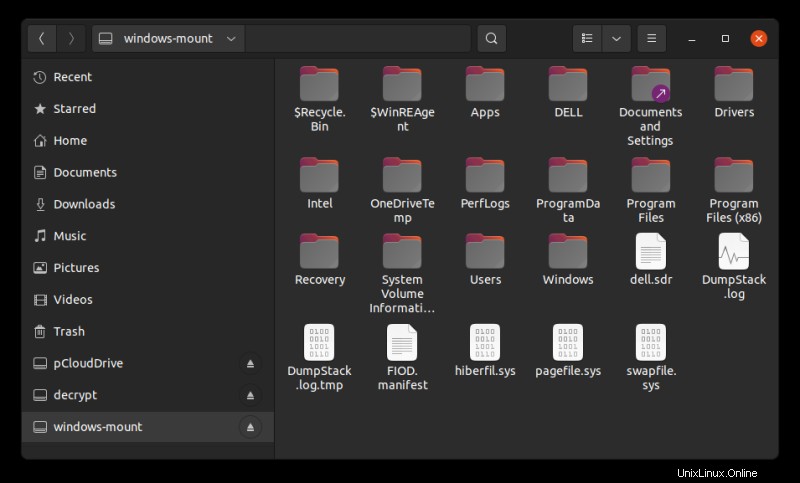
Consejos para solucionar problemas de error de tipo fs incorrecto
Si recibe un error como este:
mount: /media/windows-mount: wrong fs type, bad option, bad superblock on /dev/loop35, missing codepage or helper program, or other error.Debe especificar el sistema de archivos durante el montaje.
Para NTFS, utilice:
sudo mount -t ntfs-3g -o loop /media/decrypt/dislocker-file /media/windows-mountPara exFAT, utilice:
sudo mount -t exFAT-fuse -o loop /media/decrypt/dislocker-file /media/windows-mountDesmontar la partición de Windows
Puede desmontar la partición montada desde el administrador de archivos. Simplemente haga clic en el símbolo de desmontaje al lado de la partición llamada windows-mount.
De lo contrario, el comando de desmontaje siempre está ahí para usted.
sudo umount /media/decrypt
sudo umount /media/windows-mountEspero que te ayude. Si aún tiene preguntas o sugerencias, hágamelo saber en los comentarios.